في iOS 15 و سوريا يأتي مزودًا بميزة إعلان الإشعارات الجديدة التي تتيح لك قراءة الإشعارات لك عند ارتداء سماعات AirPods أو سماعات Beats المتصلة.
متى يتم إصدار iOS 15

& zwnj ؛ Siri & zwnj ؛ وجود القدرة على تعلن الرسائل لبعض الوقت الآن ، ولكن في & zwnj؛ iOS 15 & zwnj؛ ، تم توسيع الميزة لتشمل جميع الإشعارات. عند التمكين ، سيعلن & zwnj؛ Siri & zwnj؛ تلقائيًا عن إشعارات حساسة للوقت من التطبيقات عند توصيل AirPods / Beats.
يمكنك أيضًا اختيار الحصول على & zwnj؛ Siri & zwnj؛ أعلن عن الإشعارات على أساس كل تطبيق إذا كنت تريد سماع إشعارات من تطبيقات معينة ليست حساسة للوقت.
إليك كيفية الحصول على & Swnj؛ Siri & zwnj؛ للإعلان عن الإشعارات في & zwnj؛ iOS 15 & zwnj؛.
هو هاتف iphone xr هاتف جيد
- قم بتشغيل ملف إعدادات تطبيق.
- مقبض إشعارات .
- ضمن '& zwnj؛ Siri & zwnj؛' ، حدد أعلن الإخطارات .
- قم بتبديل المفتاح بجوار أعلن الإخطارات إلى وضع التشغيل الأخضر.
- للحصول على & zwnj؛ Siri & zwnj؛ للإعلان عن جميع الإشعارات من تطبيق معين ، ما عليك سوى تحديد التطبيق المعني في القائمة الموجودة ضمن 'الإعلان عن الإشعارات من' والتبديل إلى أعلن الإخطارات تحول.
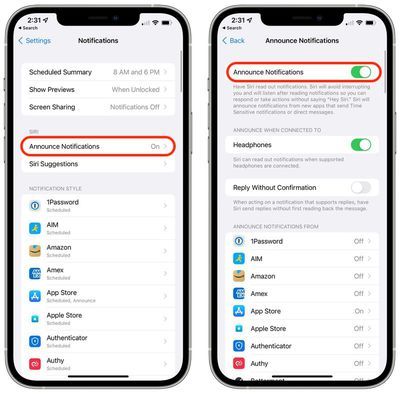
لاحظ أنه إذا كان الإخطار يدعم الإجراءات ، & zwnj؛ Siri & zwnj؛ سيستمع إلى ردك بعد قراءة الإشعار ، لذلك ليس عليك أن تقول 'Hey & zwnj؛ Siri & zwnj؛' لمتابعة ذلك.
تقارير إخبارية ذات صلة: iOS 15 و ايباد 15
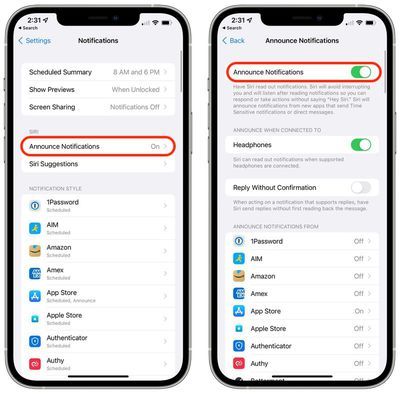
المشاركات الشعبية